Installation de TxLink 2
Connectez le TxLink 2 comme indiqué à l'aide des câbles fournis.
Chambre | Salle de commande |
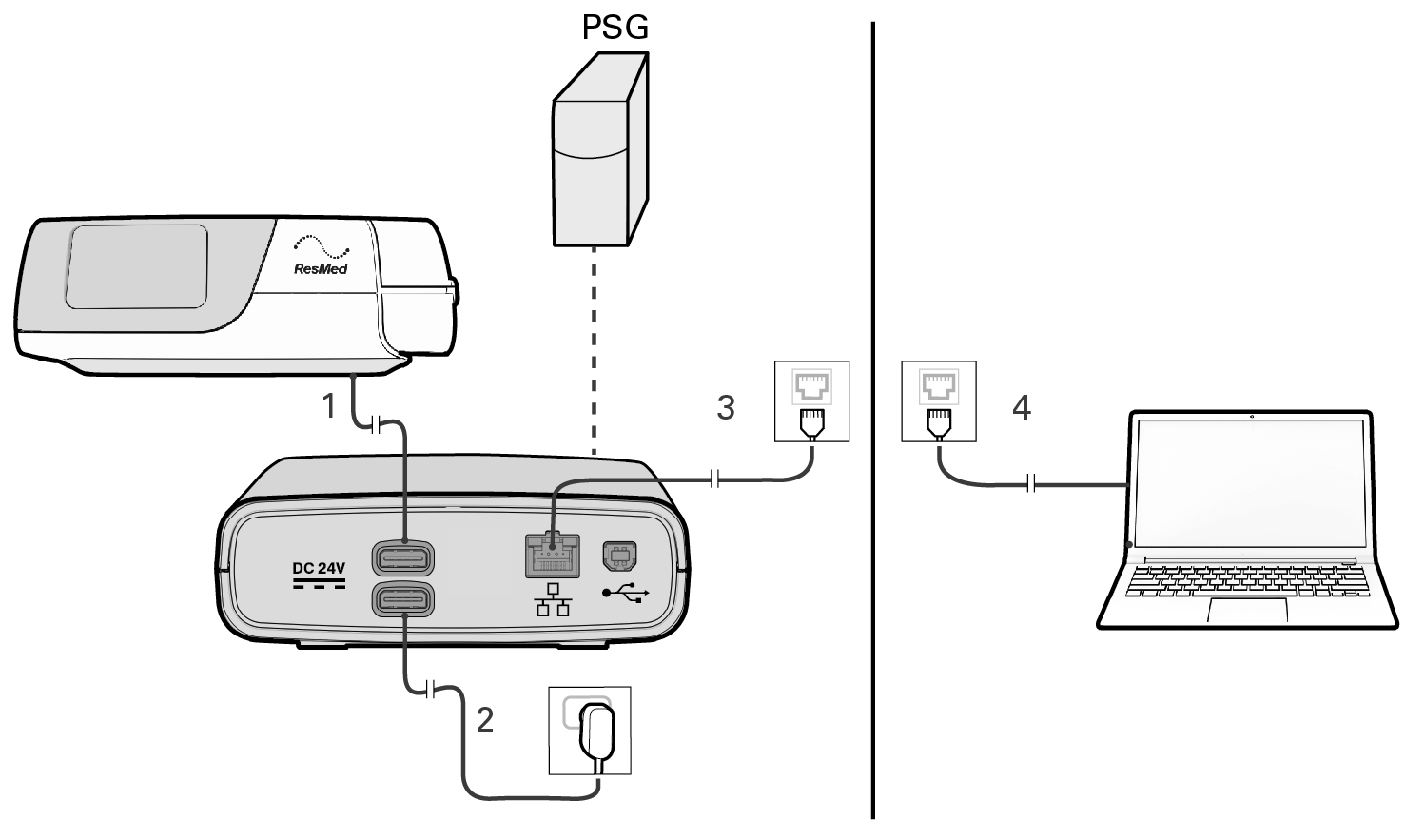 |
1 | Câble TxLink 2 de l’appareil VPP (alimentation/communications) |
2 | Bloc d'alimentation |
3, 4 | Câble Ethernet |
Pour plus d'assistance, contactez votre représentant ResMed ou consultez le guide de l'utilisateur du TxLink 2.
Mise hors tension du TxLink 2
Pour éteindre le TxLink 2, mettez l'appareil de traitement connecté en veille et débranchez le câble d'alimentation de la prise de courant ou éteignez l'interrupteur de la prise de courant.
La mise hors tension du TxLink 2 éteint également l'appareil de traitement connecté par l'intermédiaire du Câble TxLink 2 de l’appareil VPP (alimentation/communications). Pour faire fonctionner l'appareil de traitement sans le TxLink 2, branchez le bloc d'alimentation approprié directement sur l'appareil de traitement.
Vous pouvez utiliser EasyCare Tx 2 pour afficher ou modifier le nom et la configuration DEL de TxLink 2 dans le cadre du processus d'installation de celui-ci. Consultez le tableau ci-dessous pour avoir une description des éléments du nom et de la configuration de TxLink 2, ainsi que de leurs valeurs par défaut.
Champ | Description | Paramètre par défaut |
|---|---|---|
Nom | Un nom pour le TxLink 2 tel que « Salle 1 - Lit 1 ». Ce nom est affiché dans le Gestionnaire de projets de EasyCare Tx 2. | Numéro de série de TxLink 2 |
DEL de faible intensité pour le sommeil | Marche – Utilisez ce paramètre pour réduire au minimum les perturbations du patient pendant le titrage. La DEL d’alimentation sera grisée et le dispositif PAP et les DEL réseau seront éteints pendant le titrage. Éteints – Les DEL fonctionnent avec une pleine luminosité. | Désactivé |
Remarque
Si les paramètres par défaut de TxLink 2 répondent à vos exigences, vous pouvez ignorer cette étape et utiliser EasyCare Tx 2 pour ajuster les éléments de configuration de TxLink 2 une fois connecté au réseau.
Branchez l’ordinateur au TxLink 2 à l’aide du câble USB fourni.
Repérez l’icône de EasyCare Tx 2 sur le bureau de l’ordinateur. Double-cliquez sur l’icône.
Ouvrez une session EasyCare Tx 2 en utilisant vos nom d’utilisateur et mot de passe Windows.
Une fois la fenêtre Administrateur ouverte, cliquez sur USB.
Remarque
Assurez-vous que le câble USB est branché.
Cliquez sur Paramètres.
Modifiez les noms et configurations DEL de TxLink 2 pour le réglage du mode Veille, au besoin, puis cliquez sur Enregistrer.
Vous pouvez utiliser EasyCare Tx 2 pour afficher ou modifier la configuration du réseau TxLink 2 avant de le connecter au réseau. TxLink 2 peut être configuré pour :
Une adresse IP fixe, où un administrateur réseau attribue une adresse IP à chaque TxLink 2, ou
Un réseau géré par le protocole DHCP où le réseau attribue automatiquement une adresse IP à chaque TxLink 2 (configuration par défaut).
Remarques :
L'adressage IP fixe fera en sorte que TxLink 2 ne soit pas affecté par les changements d'adresse IP du réseau. TxLink 2 peut être configuré pour se connecter à un réseau géré par le protocole DHCP; toutefois, si le réseau n'est pas configuré correctement, cela peut entraîner des problèmes hors du contrôle de ResMed.
Si la configuration par défaut de TxLink 2 répond aux exigences de votre réseau, vous pouvez ignorer cette étape
Branchez l’ordinateur à TxLink 2 à l’aide du câble USB fourni.
Repérez l’icône EasyCare Tx 2 sur le bureau de l’ordinateur. Double-cliquez sur l’icône.
Connectez-vous à EasyCare Tx 2 en utilisant vos nom d'utilisateur et mot de passe Windows.
Une fois la fenêtre Administrateur ouverte, cliquez sur USB.
Remarque
Assurez-vous que le câble USB est branché.
Cliquez sur Paramètres.
Cliquez sur Utiliser les adresses suivantes, puis entrez les trois adresses fournies par votre administrateur de réseau, par exemple :
Adresse IP, p. ex. 192.168.10.11
Masque de sous-réseau, p. ex. 255.255.10.0
Passerelle par défaut, p. ex. 192.168.10.1
Cliquez ensuite sur Enregistrer.
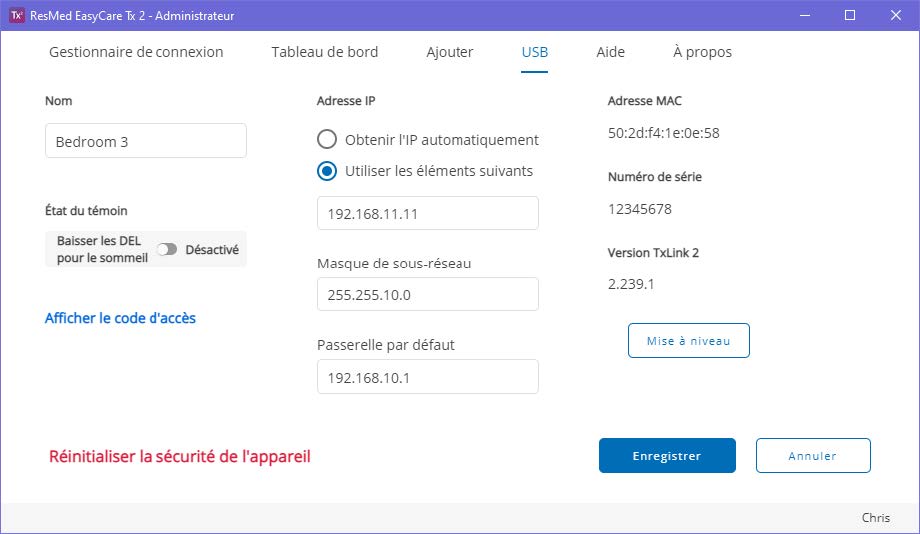
Branchez l’ordinateur à TxLink 2 à l’aide du câble USB fourni.
Repérez l’icône EasyCare Tx 2 sur le bureau de l’ordinateur. Double-cliquez sur l’icône.
Connectez-vous à EasyCare Tx 2 en utilisant vos nom d'utilisateur et mot de passe Windows.
Une fois la fenêtre Gestionnaire de connexion ouverte, cliquez sur USB.
Remarque
Assurez-vous que le câble USB est branché.
Cliquez sur Paramètres.
Cliquez sur Obtenir l'adresse IP automatiquement, puis sur Enregistrer.
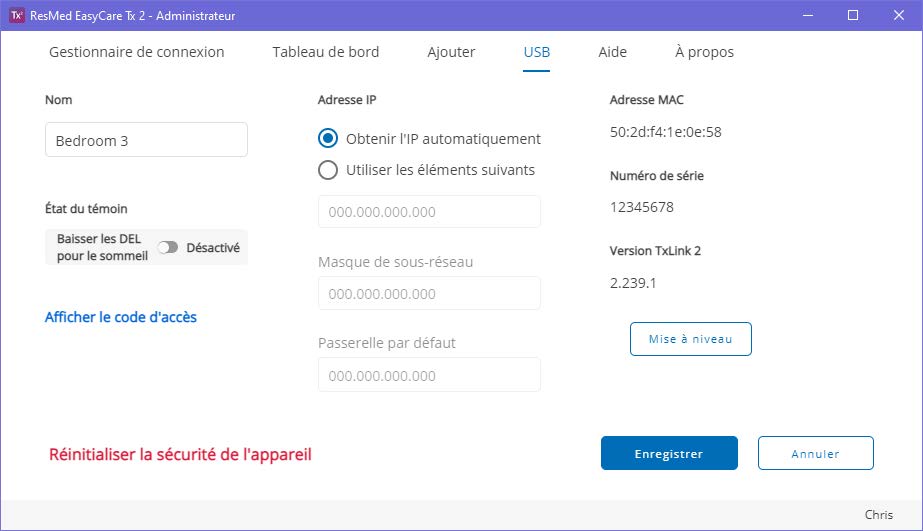
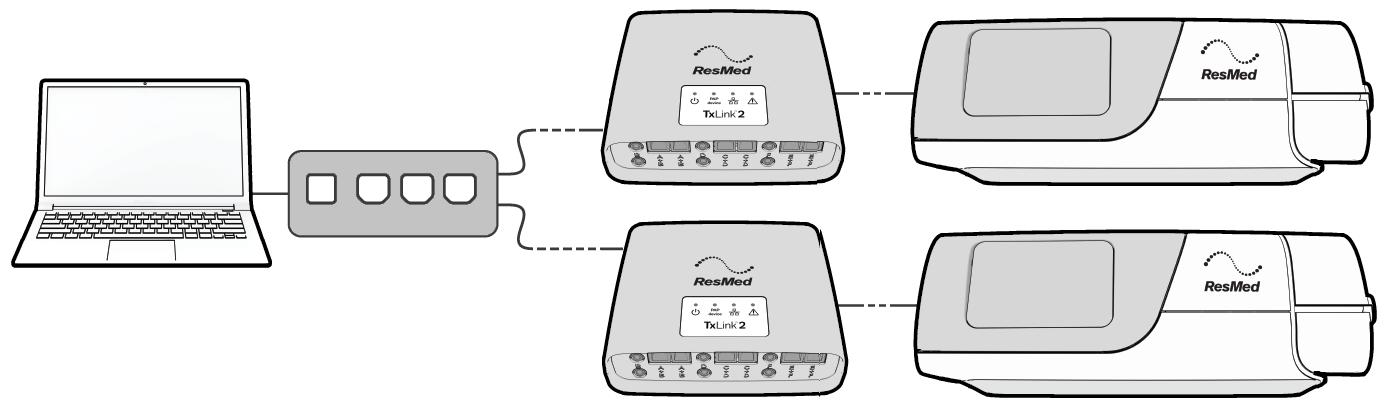 |
Pour contrôler un ou plusieurs appareils de traitement ResMed avec EasyCare Tx 2, vous devez d'abord établir une connexion sécurisée entre EasyCare Tx 2 et chaque TxLink 2 sur un réseau local.
Remarque
EasyCare Tx 2 doit être ouvert en utilisant l'option Exécuter en tant qu'administrateur pour pouvoir établir des connexions sécurisées avec TxLink 2.
Vérifiez que EasyCare Tx 2 a été installé sur le PC (voir installation d'EasyCare Tx 2 [reportez-vous à la Installation d'EasyCare Tx 2] ) et que chaque TxLink 2 dispose de la configuration d'adressage IP requise (voir configuration de TxLink 2 [reportez-vous à la Configurer EasyCare Tx 2] ), puis connectez le PC et les appareils TxLink 2 au réseau à l'aide de câbles Ethernet. Suivez les étapes suivantes pour établir une connexion sécurisée avec chaque TxLink 2 :
Remarques
Le TxLink 2 et le PC qui exécute EasyCare Tx 2 doivent être connectés au même réseau ou sous-réseau.
S'il ne s'agit pas de la première connexion sécurisée établie à partir de EasyCare Tx 2 vers TxLink 2, des étapes supplémentaires sont nécessaires (voir Administration du système, Générer un code d'accès TxLink 2 (reportez-vous à la Connexions TxLink 2 supplémentaires] ).
Effectuez un clic droit sur l'icône EasyCare Tx 2. Sélectionnez Exécuter en tant qu'administrateur et saisissez votre nom d'utilisateur et votre mot de passe d'administrateur Windows.
Connectez-vous à EasyCare Tx 2 en utilisant votre nom d'utilisateur et votre mot de passe Windows. La fenêtre du Gestionnaire de connexion s'ouvre et affiche toutes les connexions TxLink 2 existantes.
Cliquez sur l'onglet Administrateur, puis sur Ajouter. EasyCare Tx 2 recherche les nouveaux appareils TxLink 2 qui ont été ajoutés au réseau. Une nouvelle ligne s'affiche pour chaque TxLink 2 trouvé, indiquant le nom, le numéro de série et l'adresse IP du TxLink 2, ainsi que le type d'appareil de traitement connecté au TxLink 2.
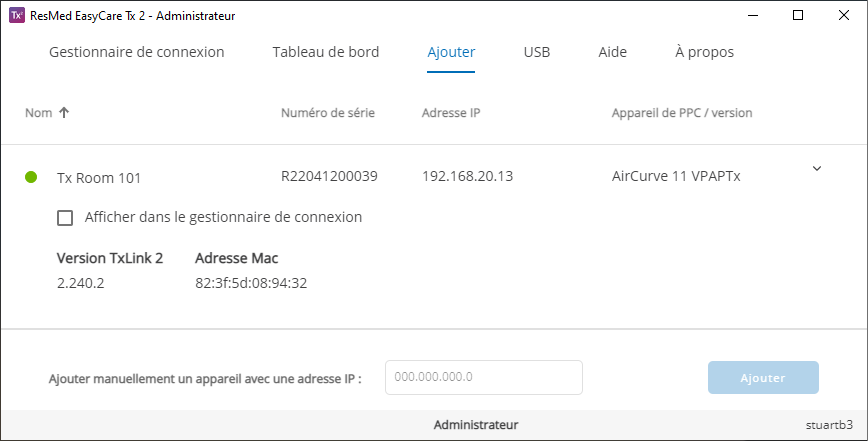
Complétez la connexion sécurisée pour chaque TxLink 2 en cliquant sur la flèche à droite de la ligne d'affichage et en sélectionnant Afficher dans le gestionnaire de connexion. Le TxLink 2 est supprimé de la liste des appareils ajoutés.
Cliquez sur l'onglet Tableau de bord et vérifiez que les appareils TxLink 2 ajoutés sont bien affichés.
Pour afficher ou modifier les réglages de configuration d'un TxLink 2, cliquez sur la flèche à droite de l'écran, puis sur Réglages. Ajustez les réglages le cas échéant et cliquez sur Enregistrer.
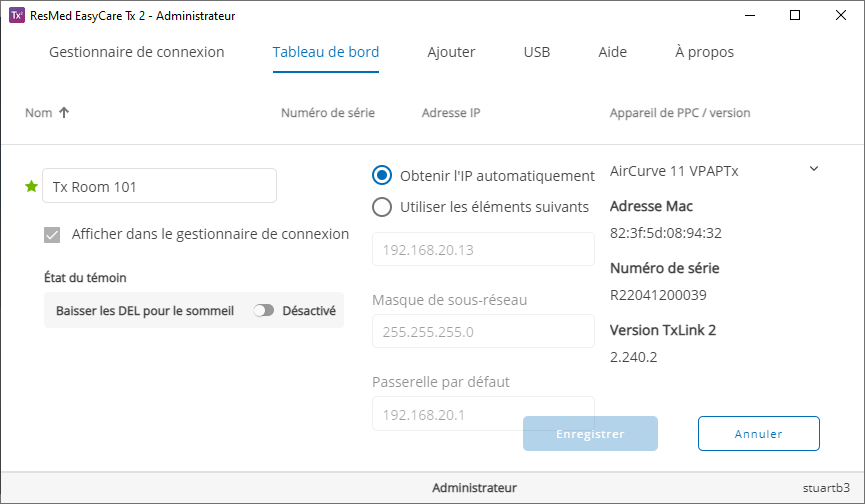
Cliquez sur l'onglet Gestionnaire de connexion. Chaque appareil TxLink 2 avec lequel EasyCare Tx 2 a établi une connexion sécurisée s'affiche. L'appareil de pression positive connecté au TxLink 2 est également affiché.
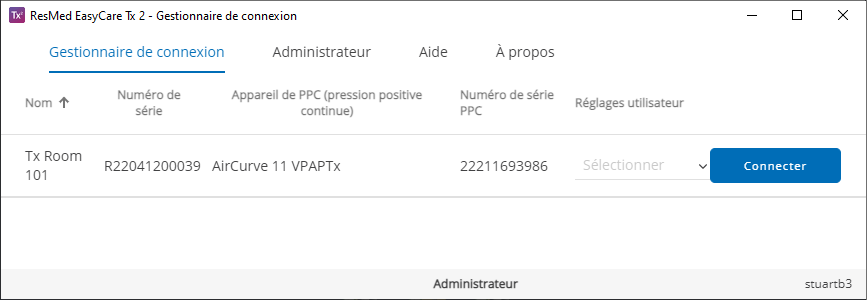
Cliquez sur Connecter pour ouvrir la fenêtre de titration de ce TxLink 2 à partir de laquelle vous pouvez configurer et contrôler l'appareil de pression positive connecté.
Remarque
EasyCare Tx 2 peut contrôler simultanément jusqu'à six appareils de pression positive connectés.
TxLink 2 possède six sorties CC qui transmettent les signaux de données en temps réel de l'appareil de pression positive sélectionné, directement aux entrées de l'appareil d'enregistrement du polysomnographe (PSG).
Procédez comme suit pour configurer les sorties CC de TxLink 2.
Remarque
consultez le guide de l'utilisateur du PSG pour connecter les sorties CC de TxLink 2 aux entrées du PSG et régler les plages de sortie CC de TxLink 2 en fonction de la plage d'affichage du PSG.
Ouvrez EasyCare Tx 2 et connectez-vous avec votre nom d'utilisateur et votre mot de passe Windows.
Dans le Gestionnaire de connexion, identifiez le TxLink 2 à configurer et cliquez sur Connecter pour ouvrir la fenêtre de titration.
Remarque
avant d'ouvrir la fenêtre de titration, vérifiez qu'un appareil de pression positive est connecté au TxLink 2.
Cliquez sur l'onglet Sorties CC. Les six configurations de sortie CC sont étiquetées de A à F. Les connecteurs de sortie CC sur le panneau arrière du TxLink 2 sont marqués de façon correspondante de A à F.
Remarque
si l'onglet des sorties CC n'est pas affiché dans la fenêtre de titration, consultez la section Administration du système (reportez-vous à la Connexions TxLink 2 supplémentaires) pour l'activation de l'accès à la sortie CC par l'intermédiaire des options de l'Administrateur.
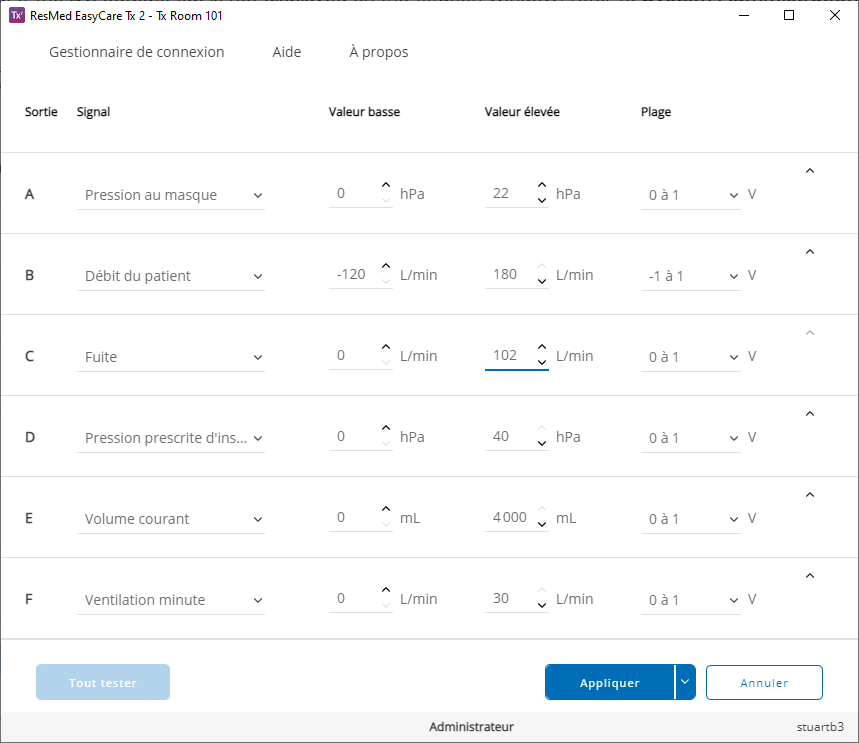
Configurez chaque sortie CC selon les besoins :
Signal : sélectionnez le signal de l'appareil de traitement requis.
Valeur basse et valeur haute : sélectionnez les valeurs inférieure et supérieure attendues pour le signal.
Plage : sélectionnez la plage de sortie CC à laquelle le signal doit être affecté : 0 à 1 volt ou -1 à 1 volt.
Une fois les sorties CC configurées, cliquez sur Appliquer. Faites fonctionner l'appareil de traitement pour confirmer que les signaux s'affichent correctement sur l'écran de l'appareil d'enregistrement PSG.
Vous pouvez enregistrer la configuration de la sortie CC dans un fichier sur le PC, puis charger cette configuration ultérieurement en suivant les étapes suivantes :
Pour enregistrer les sorties CC dans un fichier, cliquez sur la flèche située à côté du bouton Appliquer, puis cliquez sur Enregistrer sous. Saisissez le nom du fichier et sélectionnez l'emplacement du fichier. Cliquez sur Enregistrer.
Pour charger des sorties CC à partir d'un fichier, cliquez sur la flèche située à côté du bouton Appliquer, puis cliquez sur Charger. Naviguez jusqu'au répertoire où le fichier est stocké et sélectionnez le fichier. Cliquez sur Ouvrir.
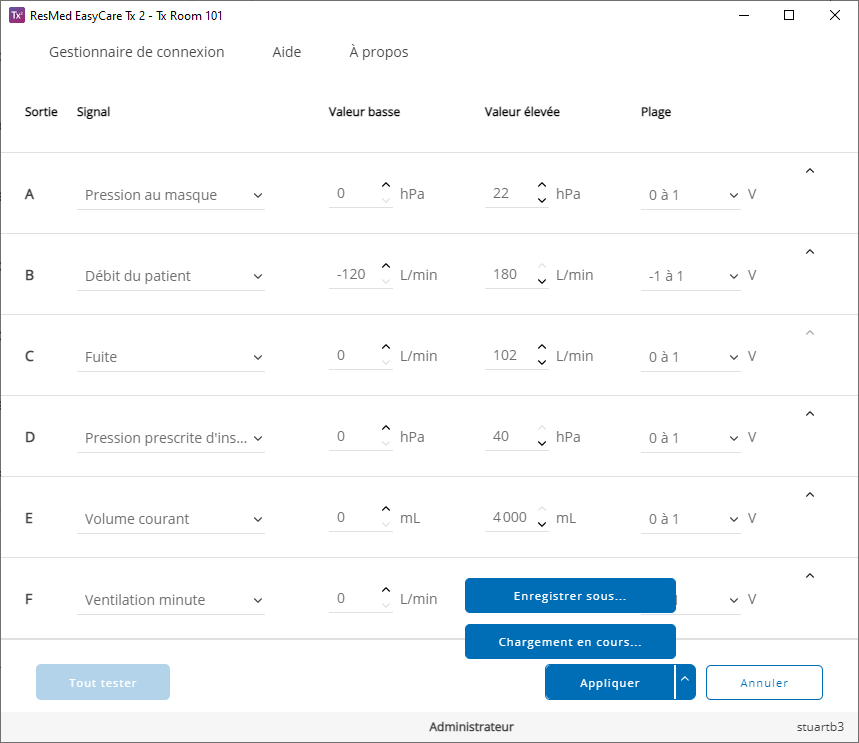 |
Pour calibrer chaque sortie CC de TxLink 2 avec l'entrée PSG correspondante, utilisez EasyCare Tx 2 pour émettre individuellement les signaux Haut et Bas sur les sorties CC comme suit :
Ouvrez la fenêtre des sorties CC.
Sélectionnez le signal à étalonner et cliquez sur la flèche à droite pour ouvrir les commandes.
Cliquez sur Envoyer haut ou Envoyer bas selon le cas.
Cliquez sur Arrêter lorsque l'étalonnage est terminé.
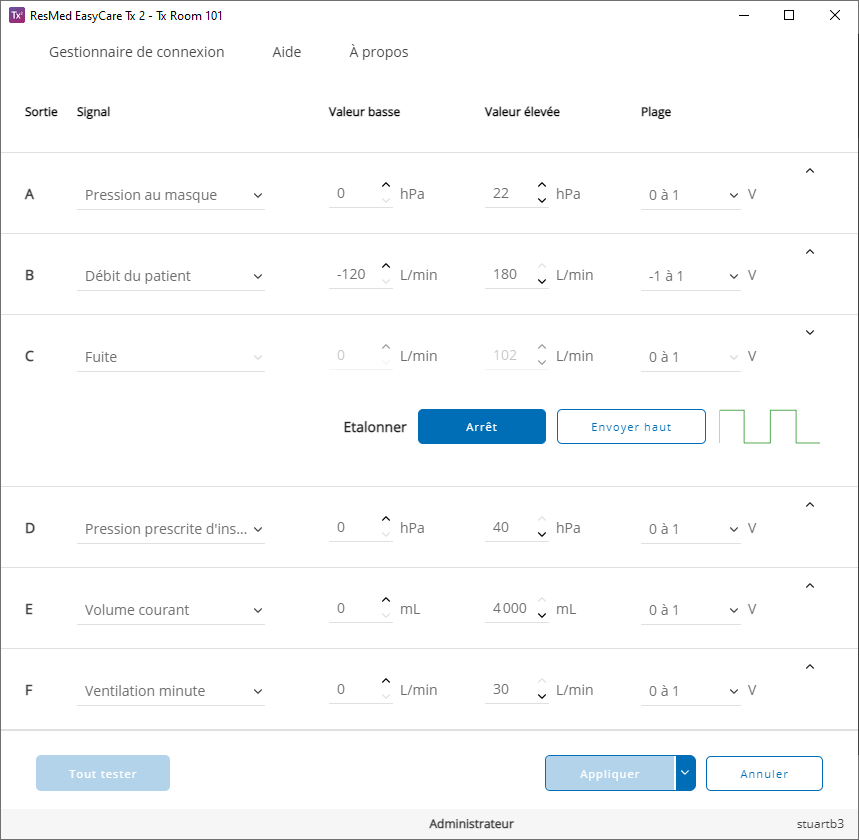 |
Pour tester la connectivité des sorties CC de TxLink 2 aux entrées PSG correspondantes, utilisez EasyCare Tx 2 pour émettre des signaux alternativement hauts et bas par la sortie CC comme suit :
Ouvrez la fenêtre des sorties CC.
Cliquez sur Tout tester. Chaque sortie CC transmet une onde carrée, chaque sortie A - F étant déphasée par rapport aux autres sorties.
Cliquez sur Arrêter lorsque le test est terminé.
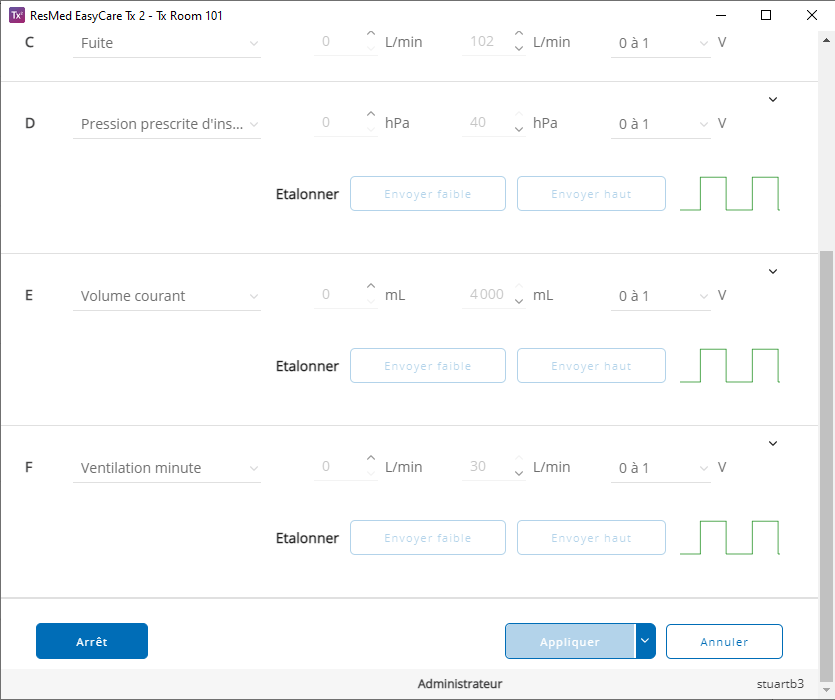 |